从计算机发送传真的基本操作
本节介绍从计算机发送传真的基本操作。
您可以从局域网-传真通讯簿中选择目的地或者直接输入传真号码。您最多可以同时将传真发送到100个目的地。
![]()
发送传真之前,机器会将所有传真数据存储在内存中。存储这些数据时,如果机器的内存已满,则系统将取消传真传送。如果出现这种情况,请降低分辨率或者减少页数,然后重试。
以下步骤以Windows XP作为示例。如果正在使用其他操作系统,步骤可能略有变化。
![]() 打开您要发送的文件。
打开您要发送的文件。
![]() 在[文件]菜单中,单击[打印...]。
在[文件]菜单中,单击[打印...]。
![]() 选择局域网-传真驱动程序作为打印机,然后单击[确定]。
选择局域网-传真驱动程序作为打印机,然后单击[确定]。
单击[确定]之前,如果需要,请在局域网-传真驱动程序的属性中配置传送设置。
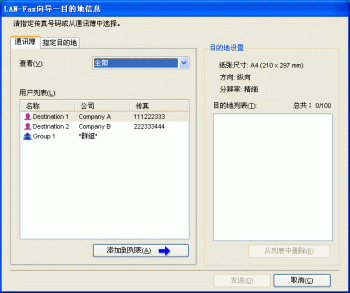
![]() 要从局域网-传真通讯簿中指定目的地,请从[用户列表:]中选择目的地,然后单击[添加到列表]。
要从局域网-传真通讯簿中指定目的地,请从[用户列表:]中选择目的地,然后单击[添加到列表]。
重复此步骤可以添加更多目的地。
![]() 要直接输入传真号码,请单击[指定目的地]选项卡,在[传真号码:]中输入传真号码(最多40个数字),然后单击[添加到列表]。
要直接输入传真号码,请单击[指定目的地]选项卡,在[传真号码:]中输入传真号码(最多40个数字),然后单击[添加到列表]。
重复此步骤可以添加更多目的地。
![]() 如果您要附加传真封页,请单击[指定目的地]选项卡上的[编辑封皮纸],然后选择[附上封皮纸]复选框。
如果您要附加传真封页,请单击[指定目的地]选项卡上的[编辑封皮纸],然后选择[附上封皮纸]复选框。
根据需要编辑封页,然后单击[确定]。
![]() 单击[发送]。
单击[发送]。
![]()
传真号码可以包含0到9、“P”(休止符)、“
 ”、“
”、“ ”、“-”和空格。
”、“-”和空格。如果需要,可以在传真号码中插入休止符。在拨打休止符后面的数字之前,机器会暂停一下。您可以在传真传送设置下的[Pause Time]设置中指定暂停时间的长短。
要在脉冲拨号线路上使用音频服务,请在传真号码中插入“
 ”。“
”。“ ”会临时将拨号模式从脉冲切换为音频。
”会临时将拨号模式从脉冲切换为音频。要删除已输入的目的地,请选择[目的地列表:]中的目的地,然后单击[从列表中删除]。
您可以在局域网-传真通讯簿中注册您在[指定目的地]选项卡中输入的传真号码。单击[保存到通讯簿]可以打开用于注册目的地的对话框。
从[查看:]列表中,您可以选择要显示的目的地类型。
[全部]:显示所有目的地。
[群组]:仅显示组。
[用户]:仅显示单独的目的地。
如果通过局域网-传真发送传真受到限制,则发送传真之前,您必须在局域网-传真驱动程序的属性中输入用户代码。
![]()

